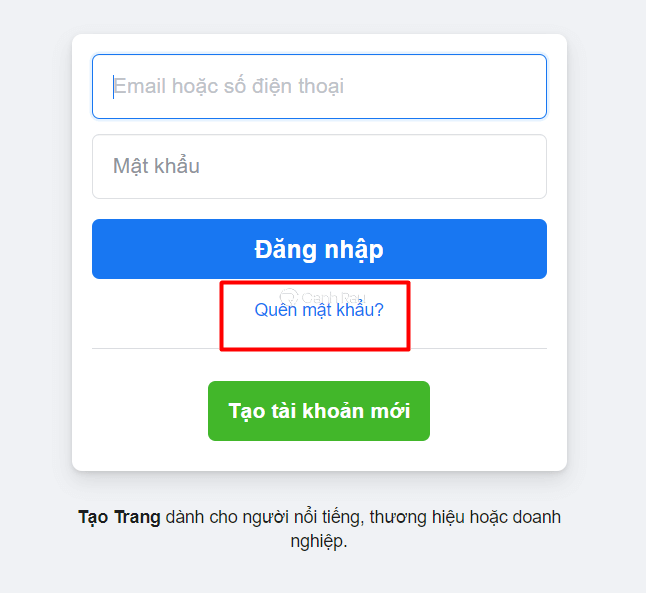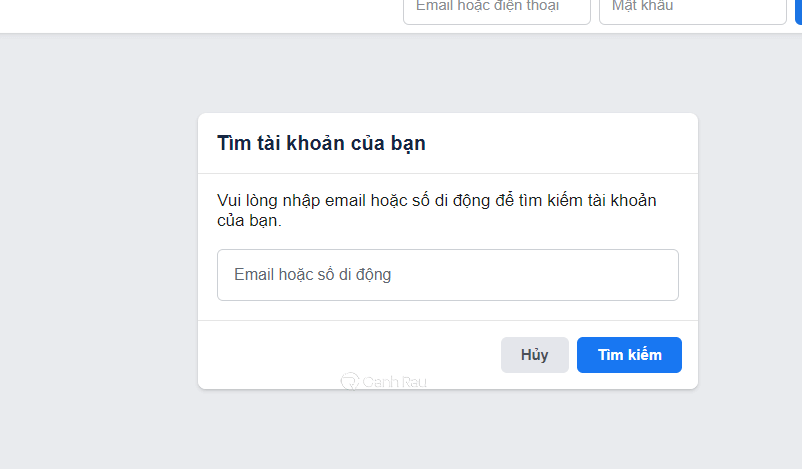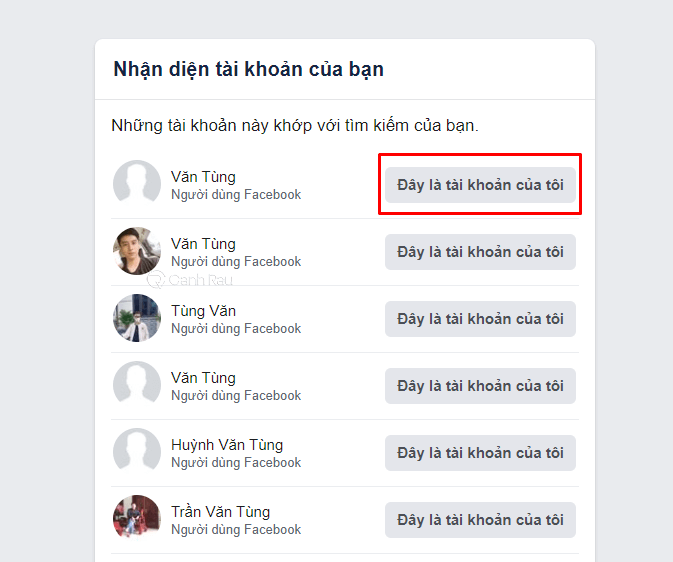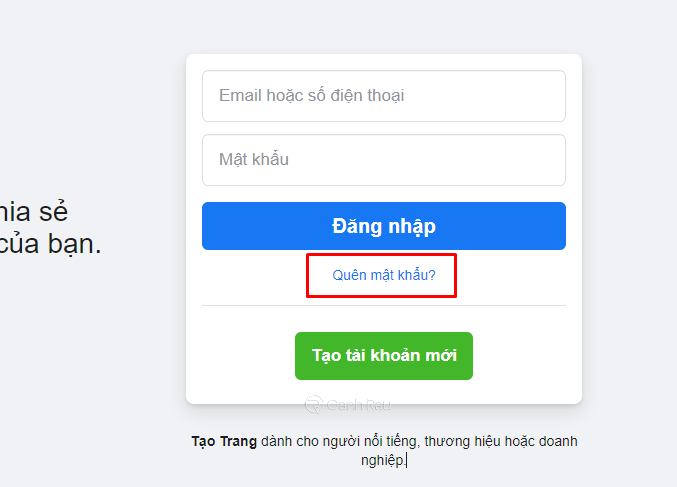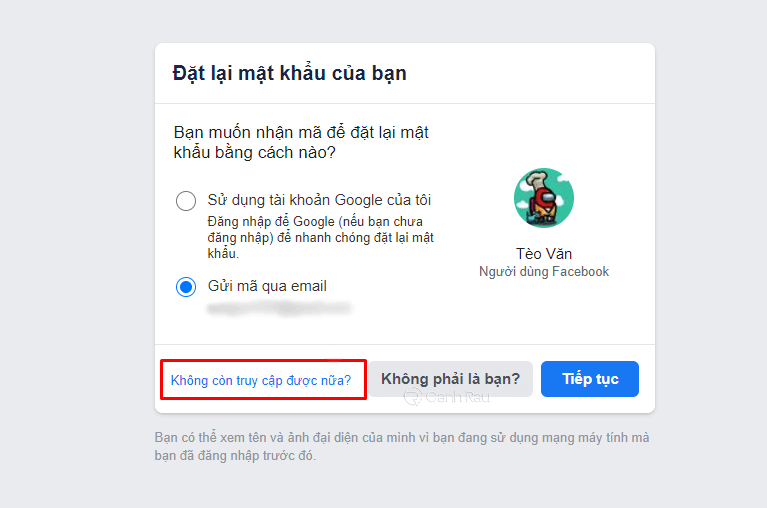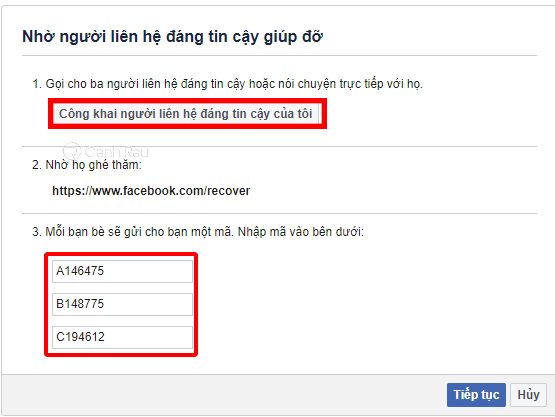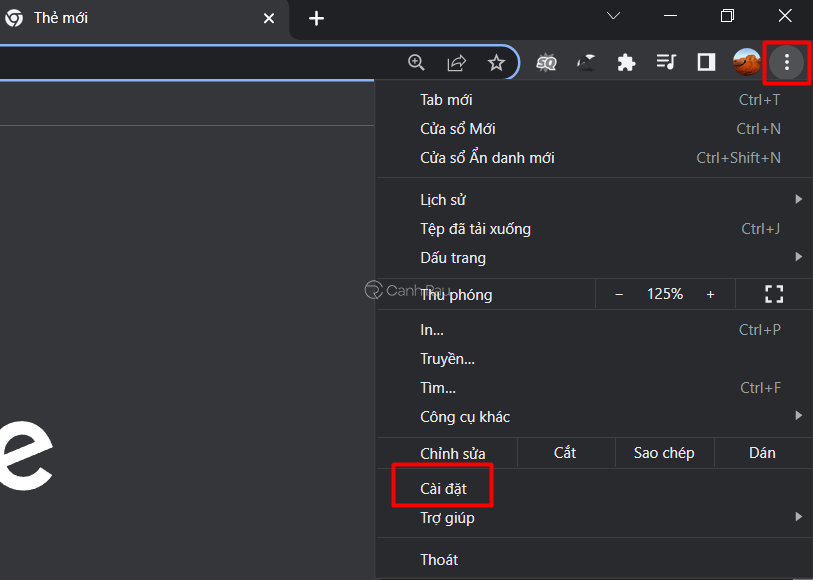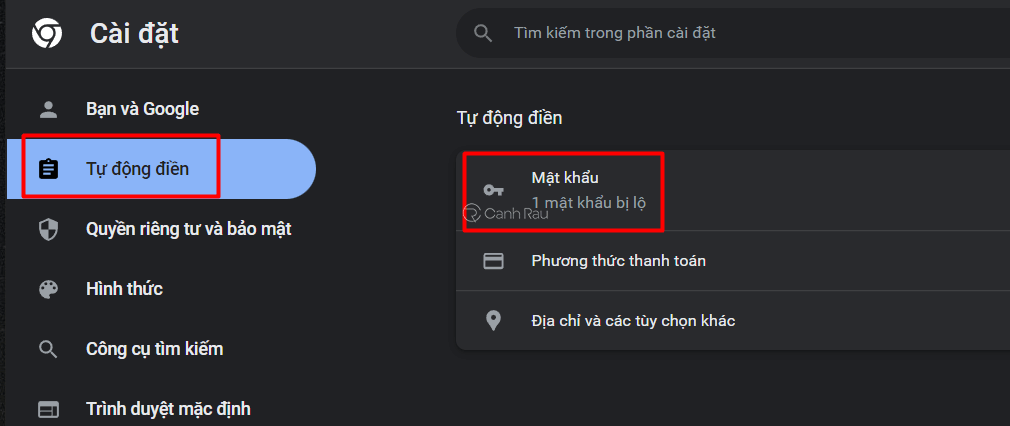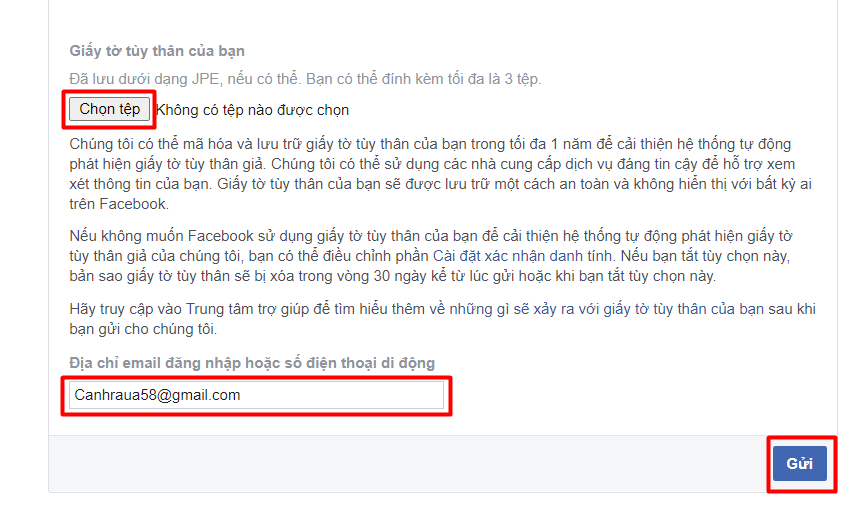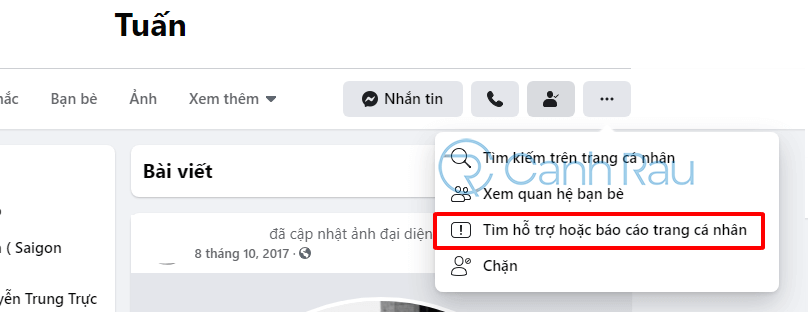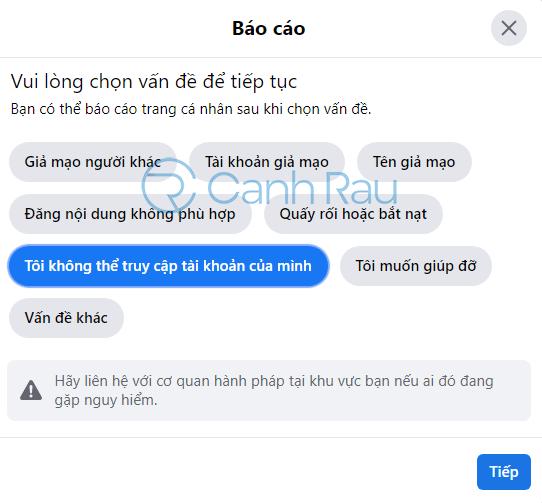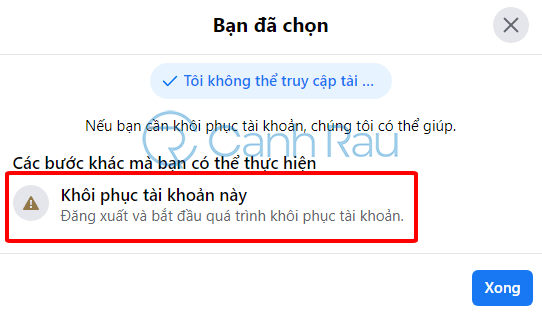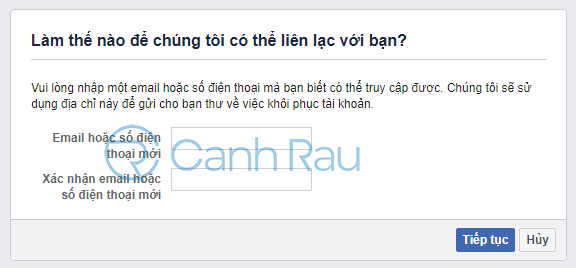Facebook là một trong những mạng xã hội có số lượng người dùng khá lớn tại Việt Nam và trên toàn thế giới. Do đó, tình trạng quên mật khẩu Facebook cũng có rất nhiều người đang gặp phải. Trong nội dung bài viết này, mình sẽ hướng dẫn cho các bạn những cách lấy lại mật khẩu Facebook không cần mã xác nhận đơn giản và hiệu quả nhất.
Nội dung chính:
Mã xác nhận Facebook là gì?
Trước khi bắt đầu nội dung chính của bài viết, các bạn cần phải hiểu rõ mã xác nhận Facebook là gì. Đây là một đoạn mã ngắn gồm 6 chữ số để Facebook có thể xác nhận chính xác danh tính của người sử dụng,
Nếu như bạn đã sử dụng tính năng Xác thực 2 yếu tố Facebook (Two-Factor Authentication) thì chắc hẳn bạn sẽ không lạ gì đoạn mã xác nhận này. Nó sẽ cho phép bạn đăng nhập Facebook trên máy tính, điện thoại vô cùng nhanh chóng.
Đoạn mã này thường sẽ được gửi qua tin nhắn SMS, qua địa chỉ email hoặc các ứng dụng xác minh danh tính Facebook.
Xem thêm: Hướng dẫn cách bật tính năng bảo mật 2 lớp Facebook trên máy tính và điện thoại
Hướng dẫn 6 cách lấy lại Facebook không cần mã xác nhận đơn giản nhất
Sử dụng địa chỉ email hoặc số điện thoại thay thế
Trong trường hợp nếu như trước đó bạn đã thiết lập ít nhất 2 địa chỉ email (hoặc 2 số điện thoại) cho tài khoản Facebook của mình thì bạn có thể lấy lại mật khẩu Facebook không cần mã xác nhận theo cách này.
Bước 1: Bạn hãy truy cập vào trang chủ Facebook và nhấn vào dòng Quên mật khẩu.
Bước 2: Hệ thống sẽ hỏi bạn muốn nhận mã xác nhận về địa chỉ email hay số điện thoại. Lúc này, bạn hãy nhấn vào dòng chữ có nội dung là không thể truy cập được vào các địa chỉ kể trên.
Bước 3: Trong phần tiếp theo, bạn hãy điền địa chỉ email thay thế (hoặc số điện thoại thay thế) mà trước đó mình đã ghi chú với Facebook.
Bước 4: Nếu như thực hiện đúng, bạn sẽ nhìn thấy ảnh đại diện Facebook của mình xuất hiện và bạn hãy chọn Đây là tài khoản của tôi.
Bước 5: Bạn tiếp tục làm theo các hướng dẫn trên màn hình để hoàn tất quá trình lấy lại mật khẩu Facebook không cần mã xác nhận.
Sử dụng tên của bạn hoặc tên người dùng
Bước 1: Trên máy tính hay điện thoại, bạn hãy mở trình duyệt web mình thường dùng và truy cập vào trang chủ Facebook. Sau đó nhấn vào lựa chọn Quên mật khẩu. Hoặc bạn có thể nhấn ngay vào đường link này để đi nhanh đến trang Tìm tài khoản của bạn.
Bước 2: Bạn tiếp tục điền thông tin địa chỉ email hoặc số điện thoại để có thể lấy lại mật khẩu Facebook của mình.
Bước 3: Lựa chọn tài khoản Facebook có tên người dùng và ảnh đại diện giống với tài khoản của bạn trước đó.
Bước 4: Cuối cùng, bạn nhấn chọn Không còn truy cập được nữa và làm theo các hướng dẫn tiếp theo trên màn hình.
Sử dụng Liên hệ đáng tin cậy
Liên hệ đáng tin cậy (hay còn gọi là Trusted contacts) là danh sách những tài khoản Facebook được bạn lựa chọn để xác minh danh tính của mình sau này. Đây cũng là một trong những cách lấy lại mật khẩu Facebook không cần mã xác nhận hiệu quả nhất.
Theo cách này, bạn sẽ cần phải chọn chính xác 3 tài khoản người dùng Facebook đã được bạn chỉ định từ trước. Sau đó, bạn sẽ nhờ họ di chuyển đến trang khôi phục tài khoản và lấy mã xác nhận ở đó gửi lại cho bạn. Cuối cùng, bạn hãy điền mã này vào vị trí tương ứng để có thể khôi phục tài khoản của mình.
Xem thêm: Hướng dẫn 6 cách lấy lại tài khoản Facebook bị hack hiệu quả nhất 2022
Sử dụng trình duyệt web
Bước 1: Trên máy tính, bạn hãy mở trình duyệt web mình sử dụng để đăng nhập tài khoản Facebook.
Bước 2: Trên thanh địa chỉ trình duyệt, bạn hãy nhấn vào biểu tượng Ba chấm dọc và chọn Cài đặt.
Bước 3: Lúc này, bạn hãy chọn mục Tự động điền > Mật khẩu.
Bước 4: Chọn tiếp ứng dụng Facebook và nhấn vào biểu tượng Con mắt bên cạnh là bạn có thể xem được mật khẩu tài khoản Facebook của mình.
Xác minh danh tính bằng cách đăng tải giấy tờ tùy thân
Bước 1: Bạn hãy truy cập vào trang Xác minh danh tính với Facebook qua đường link này:
Bước 2: Lúc này, Facebook sẽ yêu cầu bạn cần phải cung cấp một số giấy tờ tùy thân hợp lệ liên quan.
Bước 3: Bạn nhấn vào nút Chọn tệp để bắt đầu tải lên giấy tờ tùy thân của minh. Tất nhiên, bạn nên chụp cả hai mặt trước và mặt sau của giấy tờ, phần hình ảnh khuôn mặt của bạn không bị mờ nhé.
Bước 4: Bạn điền thông tin địa chỉ email (hoặc số điện thoại) để có thể nhận phản hồi sớm nhất từ Facebook nhé.
Thao tác từ chính trang cá nhân của bạn
Điều kiện để có thể thực hiện theo cách làm này là bạn cần phải sử dụng một tài khoản Facebook khác (hoặc tài khoản Facebook của bạn bè) và truy cập vào chính trang cá nhân Facebook cần lấy lại mật khẩu của mình.
Bước 1: Bạn sử dụng một tài khoản khác và truy cập vào trang cá nhân Facebook của chính mình.
Bước 2: Bên dưới ảnh đại diện Facebook của mình, bạn hãy nhấn vào biểu tượng Dấu ba chấm và chọn tùy chọn Tìm hỗ trợ hoặc báo cáo trang cá nhân.
Bước 3: Bạn nhấn chọn Tôi không thể truy cập tài khoản của mình và click Tiếp tục.
Bước 4: Bạn chọn Khôi phục tài khoản này.
Bước 5: Trong trang tiếp theo, bạn hãy chọn Không còn truy cập được nữa và sau đó điền chính xác thông tin địa chỉ email (hoặc số điện thoại) của mình để khôi phục lại tài khoản Facebook.
Trên đây là bài viết hướng dẫn 6 cách lấy lại mật khẩu tài khoản Facebook không cần mã xác nhận đơn giản và hiệu quả nhất. Nếu cảm thấy hữu ích, bạn hãy chia sẻ nó với mọi người để ủng hộ Canhrau nhé.
Nguồn bài viết: Canhrau.com